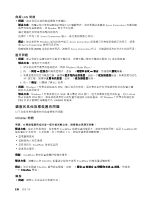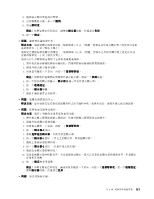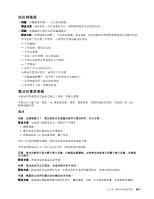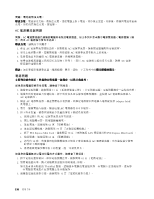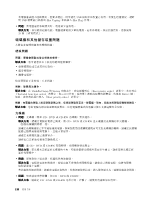Lenovo ThinkPad Edge E425 (Traditional Chinese) User Guide - Page 130
音效, 請確定 Conexant Pebble High Definition SmartAudio 裝置已啟用,並正確配置。
 |
View all Lenovo ThinkPad Edge E425 manuals
Add to My Manuals
Save this manual to your list of manuals |
Page 130 highlights
DVD 1600x1200 音效 Wave 或 MIDI 1 2 3. 請確定 Conexant Pebble High Definition SmartAudio 1 2 3 4 Microphone Boost 5 Windows Windows Media Player MIDI 114
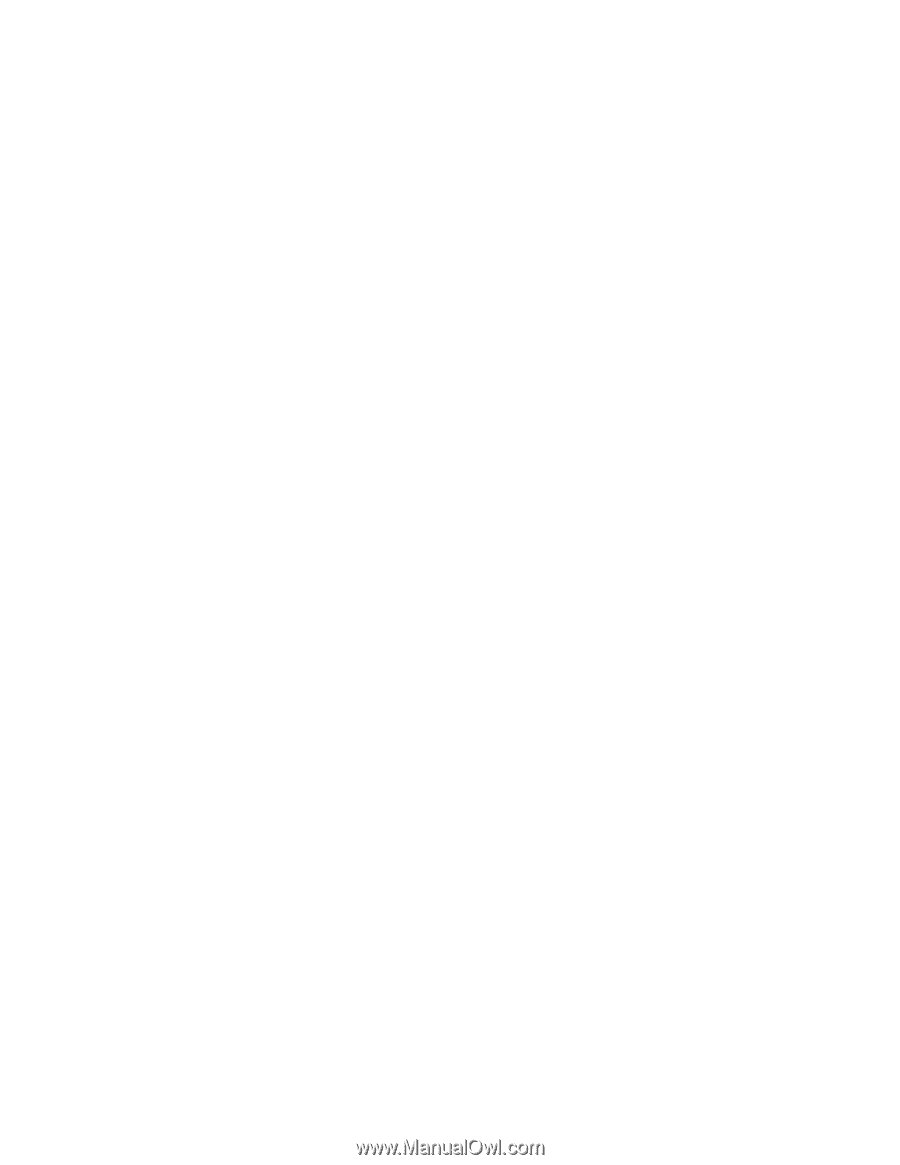
解決方案
:如果您使用延伸桌面功能,請先予以停用,然後變更顯示輸出位置。如果正在播放 DVD 影片
或視訊短片, 請停止播放、關閉應用程式,然後變更顯示輸出位置。
•
問題
:使用延伸桌面功能時,無法在次要顯示器上設定較高的解析度或更新頻率。
解決方案
:執行下列動作,將主要顯示器的解析度和色彩深度變更為較低的設定值:
將主要顯示器的解析度深度變更為較低的設定值。請參閱上述
『
延伸桌面功能無法運作
』
的
『
解決方
案
』
。
•
問題
:當外接式顯示器設為高解析度時,該顯示器上的螢幕位置不正確。
解決方案
:如果您使用高解析度(如
1600x1200
),有時影像會移位到畫面左邊或右邊。如果要更正此問
題,請先確定您的外接式顯示器可支援您所設的顯示模式(解析度與螢幕更新頻率)。如果不支援,請設
為顯示器所支援的顯示模式。如果不支援您所設的顯示模式,請前往顯示器本身的設定功能表,並調整其
中的設定。通常外接式顯示器會有按鈕讓您存取設定功能表。如需詳細資料,請參閱顯示器的參考手冊。
音效
•
問題
:Wave 或 MIDI 音效無法正確播放。
解決方案
:請確定內建音效裝置的配置正確。
1. 按一下
開始
➙
控制台
➙
硬體和音效
➙
裝置管理員
。如果系統提示您輸入管理者密碼或進行
確認,請輸入密碼或確認。
2. 按兩下
聲音
、
視訊和遊戲控制器
。
3. 請確定 Conexant Pebble High Definition SmartAudio 裝置已啟用,並正確配置。
•
問題
:使用麥克風輸入所錄製的錄音不夠大聲。
解決方案
:請確定已開啟
『
麥克風增量
』
並且遵循下列方式設定:
1. 按一下
開始
➙
控制台
➙
硬體和音效
➙
音效
。
2. 按一下
『
聲音
』
視窗中的
錄製
標籤。
3. 選取
麥克風
,再按一下
內容
按鈕。
4. 按一下
音量
標籤,然後將
Microphone
Microphone
Microphone
Microphone Boost
Boost
Boost
Boost
調節器往上移。
5. 按一下
確定
。
附註:
如需控制音量的詳細資料,請參閱 Windows 說明資訊系統。
•
問題
:無法移動音量或平衡調節器。
解決方案
:調節器可能已變暗。這表示調節器的位置已被硬體固定住,因此無法變更。
•
問題
:使用音效應用程式時,音量調節器無法固定在原位。
解決方案
:在使用特定音效應用程式時,調節器有可能改變位置,這是正常的。Windows Media Player 就
是例子之一。應用程式通常具有調節器,以便從應用程式內部控制聲音。
•
問題
:平衡調節器無法使聲道完全靜音。
解決方案
:此控制只能用來彌補平衡的細微差異,無法使任一聲道完全靜音。
•
問題
:音量混音程式視窗中沒有 MIDI 音效的音量控制。
解決方案
:使用硬體音量控制。這是因為內建合成器軟體不支援此控制。
•
問題
:即使將主要音量控制設於最小值,聲音仍然無法完全關閉。
解決方案
:即使已將主要音量控制調到最小,您仍然可以聽到部分音效。如果要完全關閉聲音,請跳
至主音量控制視窗,選取
喇叭靜音
。
114
114
114
114
使用手冊